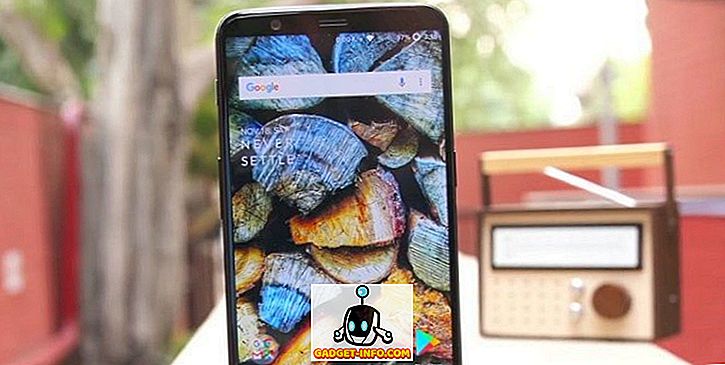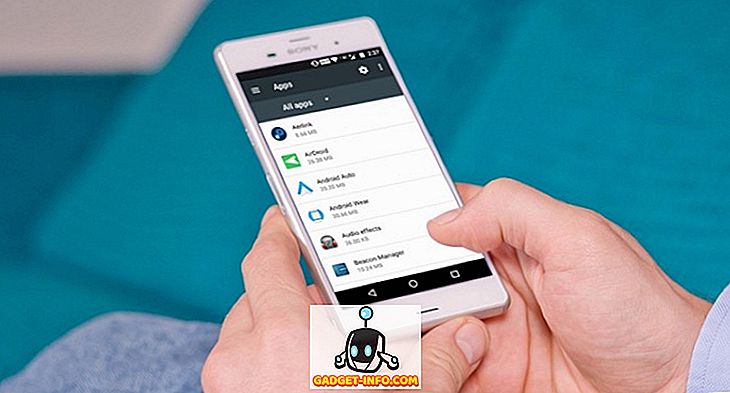Los dispositivos con tecnología Alexa de Amazon almacenan grabaciones de su voz para mejorar la precisión de los resultados que proporciona y mejorar su funcionalidad general. Puede acceder a estas grabaciones fácilmente desde la aplicación Alexa y también puede eliminar todas las grabaciones directamente desde su cuenta de Amazon.
A la luz de la reciente debacle que rodea al asistente de voz digital de Amazon, que 'erróneamente' grabó la conversación privada de una pareja y la envió a uno de sus contactos, podría preguntarse si es seguro dejar que Amazon almacene sus grabaciones de voz en su base de datos. Si bien no podemos comentar sobre los estándares de seguridad de la compañía cuando se trata de las grabaciones, podemos ofrecerle la opción de revisar todas sus grabaciones y eliminarlas si lo desea.

Si usted es un usuario de Alexa y no se siente cómodo con el hecho de que Amazon almacene las grabaciones de su voz, existen dos maneras de eliminar las grabaciones. El primer método, que consiste en eliminar las grabaciones directamente del sitio web de Amazon, eliminará todas las grabaciones.
El segundo método, que implica el uso de la aplicación Alexa, le permitirá revisar todas las grabaciones y elegir las que desea eliminar. Ambos métodos se explicaron detalladamente a continuación y puede optar por ir con cualquiera de los dos.
Método 1: Eliminar todas las grabaciones
Para eliminar todas las grabaciones que se han almacenado en la base de datos de Amazon, primero deberá iniciar sesión en su cuenta de Amazon.

Una vez que haya iniciado sesión, deberá seleccionar la opción 'Administrar su contenido y dispositivos' del menú desplegable en la página de inicio.

Dentro de la página 'Administre su contenido y dispositivos', tendrá que seleccionar la pestaña 'Sus dispositivos' y ubicar sus dispositivos alimentados por Alexa.

Ahora puede hacer clic en el botón de menú al lado de su dispositivo con alimentación de Alexa y seleccionar la opción 'Administrar grabaciones de voz'.

Esto abrirá una notificación que explica por qué Amazon conserva las grabaciones de voz, junto con una advertencia de que eliminar grabaciones podría degradar la experiencia. Aquí confirma que desea eliminar las grabaciones, y todas sus grabaciones se eliminarán de la base de datos de Amazon.
Método 2: eliminación selectiva
Si le preocupa obstaculizar su experiencia de Alexa al eliminar todas las grabaciones pero no desea que Amazon almacene todo lo que ha grabado, puede seguir los pasos que se indican a continuación para revisar todas las grabaciones y elegir las que desea borrar.

Para pasar por todas sus grabaciones, deberá abrir la aplicación Alexa en su dispositivo conectado y dirigirse al menú Configuración. Dentro de Configuración, tendrás que desplazarte hacia abajo a la sección 'Cuenta de Alexa' y tocar la opción 'Historial'.

La opción 'Historial' enumera todas sus interacciones de voz con Alexa y puede tocar en grabaciones individuales para obtener todos los detalles, escuchar las grabaciones, proporcionar comentarios sobre las grabaciones o eliminarlas. Si encuentra una grabación que desea eliminar, puede tocar el botón 'Eliminar esta entrada' dentro de la grabación específica y eliminarla de la base de datos de Amazon.
Ahora que sabe cómo eliminar sus grabaciones de voz, permítanos recordarle las consecuencias que puede tener eliminar las grabaciones. Debido a que Amazon utiliza las grabaciones para mejorar el reconocimiento de voz de Alexa, tanto para su configuración individual como para el ecosistema de Alexa en general, es posible que tenga algunos problemas al interactuar con Alexa, ya que todo lo que el asistente digital ha aprendido con el tiempo se restablecerá.
Si aún desea eliminar sus grabaciones pero quiere evitar esa situación al mismo tiempo, le sugerimos que utilice el segundo método y elimine solo aquellas que no desea que Amazon almacene.